WordPress 401エラー:WordPressの401エラーを修正する方法(簡単なソリューション)
公開: 2022-06-05WordPressにはいくつかの種類のエラーがあり、すべてのエラーには独自の解決策があります。 最も苛立たしいエラーの1つは、401-UnauthorizedErrorです。
WordPressの401の不正エラーは、特定のページまたは投稿を表示しようとしていて、それにアクセスするための認証がないことを意味します。
簡単に言うと、WordPress 401エラーは、無効な資格情報または適切な認証が必要なためにアクセスが拒否されたことを意味します。
そのため、この記事では、WordPressの401エラーを修正するために使用できるさまざまな方法と簡単な解決策を紹介します。 WordPressエラーに直面している場合は、WordPressエラーと解決策の完全ガイドを確認してください。

WordPressの401エラーとはどういう意味ですか?
401許可されていないエラーは、サーバーが要求を受信し、その要求が許可されていないことを示すHTTPコードです。
このエラーは主に、無効なクレデンシャルが原因で、またはブラウザがクレデンシャルの提供方法を理解していなかったために発生します。
このエラーの間、ブラウザはサーバーで自分自身を認証できないため、WWW-authenticateヘッダーで受信したエラーをスローし、リソースを表示できないことを示します。
ほとんどの場合、401エラーはWordPressの管理ページとログインページで発生し、ごくまれにWebサイト全体に表示される場合があります。
401エラーと403エラーの違い
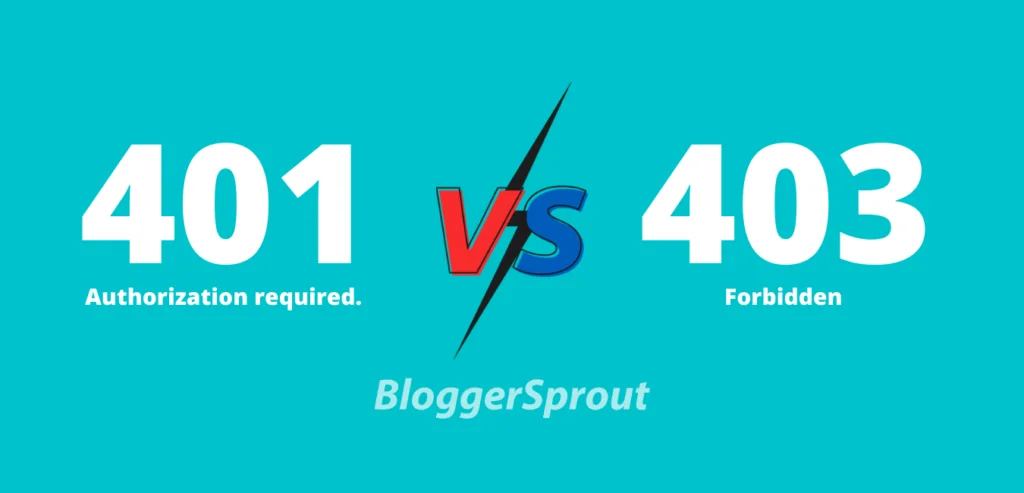
401と403エラーは非常に似ていますが、どちらも異なります。 これがあなたが知っておくべきことです。
401エラー:間違った資格情報を入力したか、アクセスの認証に問題があるため、アクセスが許可されていません。
403エラー:アクセスが禁止されており、リソースまたはページにアクセスできないことを意味します。
WordPressで401エラーが発生する原因
前述のように、この問題は、許可されていない要求または無効な資格情報が原因で発生します。 エラーは、次の方法を使用してWordPressで解決できます。
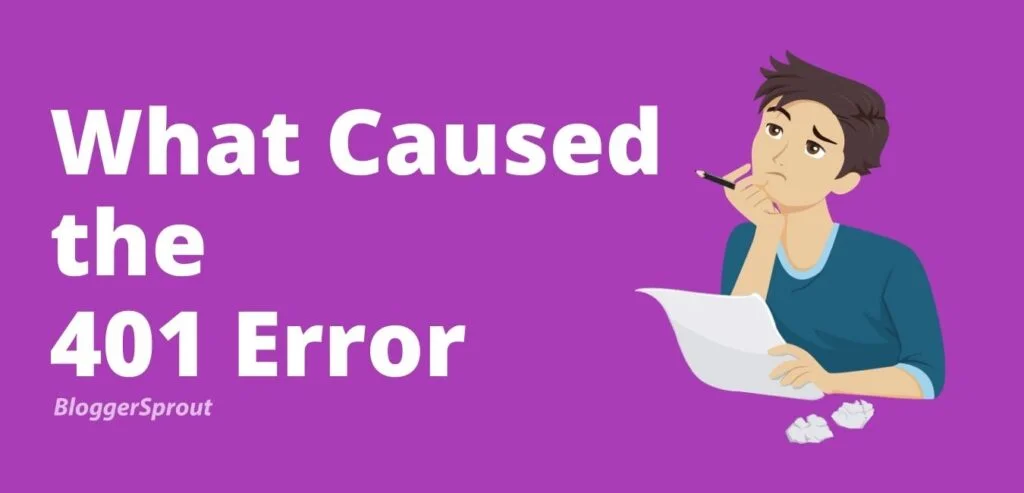
- パスワード保護を削除する
- URLにエラーがないか確認してください
- キャッシュとCookieをクリアする
- すべてのプラグインを非アクティブ化する
- デフォルトのテーマに変更
- DNSをフラッシュする
- WordPressのパスワードをリセットする
- WordPressホスティングプロバイダーに連絡してください。
WordPressの401エラーを修正する方法
1.パスワード保護を削除します
WordPressのフォルダまたはファイルをパスワードで保護している場合は、401エラーが表示されます。 これで、どのフォルダまたはファイルがパスワードで保護されているかを覚えていない場合は、これに従うだけで簡単に修正できます。
ホスティングパネルにログインして、ディレクトリプライバシーまたはパスワードで保護されたディレクトリを検索します。 これは、パスワードで保護されたディレクトリを簡単に識別するのに役立ちます。 したがって、ディレクトリからパスワードを削除するだけで、問題は修正されます。
ホスティングパネルにこの機能がない場合は、ホスティングパネルにログインして、ファイルマネージャーにアクセスする必要があります。 WordPressのルートフォルダーに移動します。 ファイルとフォルダに対するファイルの権限を確認してください。
フォルダまたはファイルがパスワードで保護されていることがわかった場合は、パスワードで保護されたチェックボックスをオフにして保存します。
WordPress管理者のパスワード保護を正常に無効にしたので、WordPressにログインしてみてください。
注:WordPressの401エラーは、主にWordPressの管理ページまたはログインページで見られます。
2.URLを確認します
リソースまたはページのURLを変更し、古いURLを使用してページにアクセスしようとした場合。 401エラーが発生する可能性があります。
古いURLは使用できなくなり、リソースは古いURLを介して存在しないため、ブラウザに401エラーが表示される場合があります。
したがって、URLを確認し、新しいURLを使用してページにアクセスしてみてください。 今回は401エラーはなくなりました。
それでも問題が発生する場合は、 [WP-Admin]>[設定]>[パーマリンク]に移動し、[変更を保存]ボタンを2回クリックします。 これにより、 .htaccessファイルが書き換えられます。
401エラーが原因でWordPress管理者にアクセスできない場合は、ホスティングパネルにログインして、ファイルマネージャーにアクセスします。 ファイルマネージャーから、WordPressルートフォルダーのルートに移動し、.htaccessファイルを編集します。
.htaccessファイル内のすべてを削除し、このコードを貼り付けて、[変更を保存]をクリックします。
# BEGIN WordPress RewriteEngine On RewriteRule .* - [E=HTTP_AUTHORIZATION:%{HTTP:Authorization}] RewriteBase / RewriteRule ^index\.php$ - [L] RewriteCond %{REQUEST_FILENAME} !-f RewriteCond %{REQUEST_FILENAME} !-d RewriteRule . /index.php [L] # END WordPress3.キャッシュとCookieをクリアします
Webサイトを閲覧するときはいつでも、ブラウザはファイルとリソースを保存して、ファイルがロードされるのを待たずにWebサイトを閲覧できるようにします。
この機能はキャッシュと呼ばれます。 すべてのブラウザがこの機能を利用しており、Chromeが最も効果的です。 さらに、WordPressはプラグインの助けを借りてキャッシュ機能も使用します。 キャッシュが古く、Webサイトの現在のライブバージョンと重複している場合があり、エラーが発生します
キャッシュをクリアすることで、古いキャッシュをすべて手動で削除し、現在のライブバージョンをWebサイトに要求します。 これにより、ほとんどの場合、401WordPressエラーが修正されます。
Cookieは、ログインセッションやその他の資格情報などの認証を保持するデータの一部です。 これは、何らかの理由で無効になったり、破損したりして、401の不正なエラーが発生する可能性があります。
Cookieをクリアし、ブラウザを閉じて、Webサイトを再度開きます。
Cloudflareまたは別のキャッシュプラグインを使用している場合は、[キャッシュのパージ]ボタンを押して現在のキャッシュを空にし、ライブバージョンをリロードします。
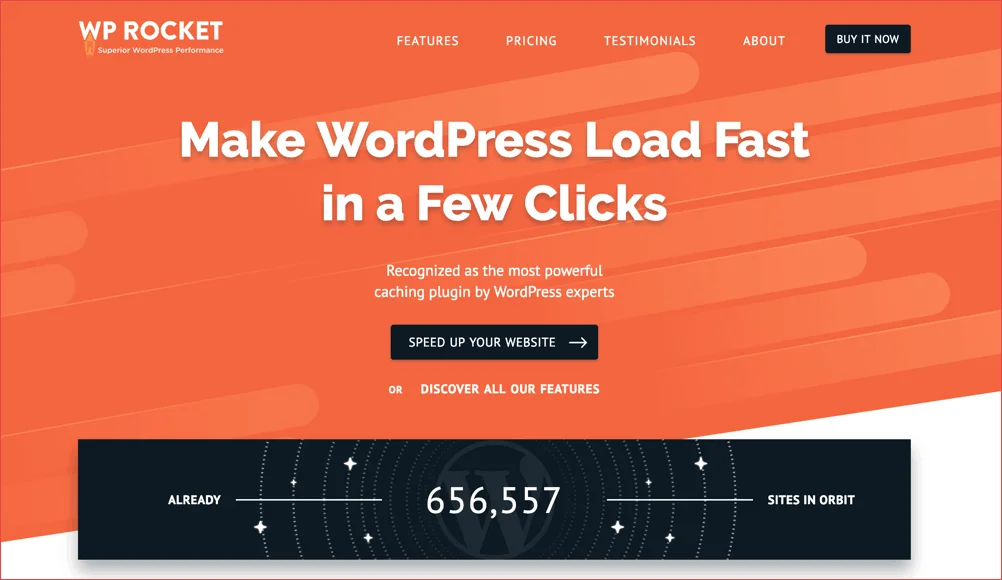
4.WordPressプラグインを非アクティブ化します
プラグインを使用すると、WordPressの機能が完全に変わります。 WordPressにはいくつかのセキュリティプラグインがあり、IPにスパム履歴がある場合、またはプラグインがスパムまたはセキュリティの脅威であると判断した場合に、WordPress管理ページとログインページをロックする可能性があります。
次に、プラグインが管理ページへのアクセスをブロックし、401エラーが発生する場合があります。 これは、プラグインがサイトが攻撃を受けていると見なし、サイトを保護するためにユーザーをロックアウトするために発生します。

ファイアウォールがワードプレスでこの401エラーをトリガーすることもあります。
この場合、どのプラグインがこのエラーの原因であるかがわかっている場合は、プラグインを非アクティブ化する必要があります。 このエラーの原因がわからない場合は、すべてのプラグインを非アクティブ化し、必要なプラグインのみをアクティブ化してから、プラグインサポートに連絡してこの問題を解決してください。
このエラーの原因となっているプラグインを見つけるには、プラグインを1つずつアクティブにしてみてください。
注:WP-AdminなしですべてのWordPressプラグインを非アクティブ化するためのガイド。
WordPressサイトとそのデータをハッカーや攻撃からより適切に保護するには、iThemesセキュリティプラグインを使用します
5.デフォルトのテーマに切り替えます
WordPressのテーマによって、WordPress401が不正にトリガーされることもあります。 WordPressテーマはいくつかのphp関数とメソッドを使用し、WordPressは常に最も安定した最新バージョンのPHPを使用するためです。
ホスティングアカウントのPHPバージョンが古くなっているか、WordPressテーマの要件を満たしていない場合、関数は想定どおりに機能せず、WordPressで401エラーが表示される場合があります。
この場合、WordPressでこの401エラーを修正する最も簡単な方法は、デフォルトのWordPressテーマに切り替えることです。
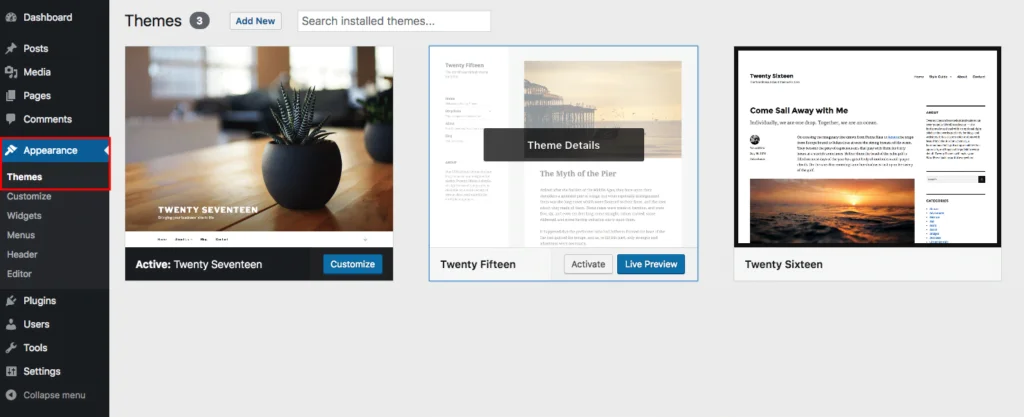
デフォルトのWordPressテーマは、すべてのWordPressにプリインストールされており、削除した場合に備えて提供されます。 テーマの最新バージョンはWordPressリポジトリからダウンロードできます。 デフォルトのテーマ名は「20-FollowedbytheYear」です。 例: TwenyTwentyOne。

WordPressテーマをWordPressAdminから変更するには、 wp-admin »外観»テーマ»新規追加»アップロードに移動します。 テーマの.zipファイルをアップロードしてアクティブにします。
WP-Adminにアクセスできない場合は、FTPを使用してテーマフォルダーをWordPressテーマディレクトリにアップロードする必要があります。 テーマフォルダ「twentytwentyone」をWP-content » themesにアップロードします。
6.DNSをフラッシュします
DNSも混乱することがあります。 これはまれなケースでも発生します。
DNSエラーの修正は非常に簡単であり、WordPress401エラーを引き起こす可能性があるのと同じくらい簡単な場合もあります。
DNSをフラッシュするには、正確な手順に従う必要があります。
Windowsユーザーの場合
- 検索ウィンドウを開きます。
- 検索フィールドに「CMD」と入力し、右クリックします。
- [管理者として開く]を選択します。
- コマンドプロンプトが開いたら、次のように入力してEnterキーを押します。
- ipconfig / flushdns
Macユーザーの場合
- Spotlightを開いてターミナルを検索するか、[アプリケーション] » [ユーティリティ]フォルダーからターミナルを選択します。
- 以下のコードを入力し、Enterキーを押します。
- sudo killall -HUP mDNSResponder
7.WordPressパスワードをリセットします
誰かが繰り返しログインに失敗してパスワードを入力しようとすると、WordPressホスティング会社がWP-Adminページとログインページへのアクセスをブロックすることがあります。
企業は、ユーザーのサイトを攻撃者から保護するためにこれを行います。 この場合、一時的にブロックされ、数分後に、または別のIPを持つ別のデバイスから再試行できます。
ただし、パスワードを推測して何度もブロックするのではなく、パスワードをリセットするのが最善の方法です。
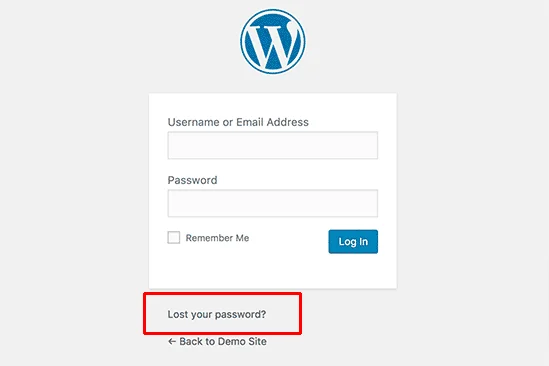
パスワードをリセットします。 wp-login.phpページに移動し、「パスワードを紛失しました」を選択します。 ユーザー名またはメールアドレスを入力して、リセットボタンを押します。
WordPressから、パスワードを変更するためのリンクが記載されたメールが送信されます。 新しいパスワードを入力して、サイトに再度アクセスします。
特に訪問するサイトがたくさんある場合は、パスワードを覚えています。 そのため、私たちは1Passwordを使用してパスワードを管理しています。最高の機能は、ハッキングできない強力なパスワードを自動的に生成し、Webサイトにアクセスしたときにパスワードを自動入力することです。
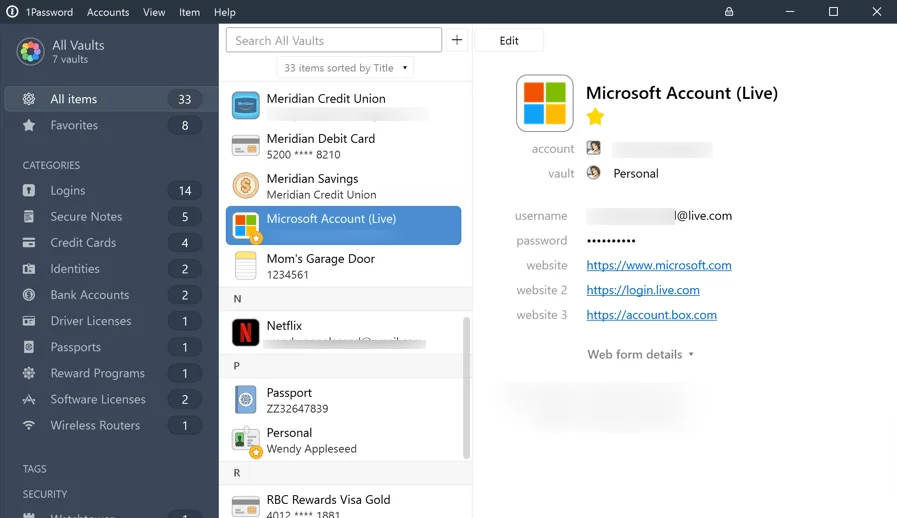
8.WordPressホスティングプロバイダーに連絡する
上記のすべての方法を試してもサイトにアクセスでき、サイトが401エラーでスタックしている場合。
次に、ホスティングプロバイダーに連絡することをお勧めします。そうすれば、ホスティングプロバイダーがサイトを機能させるのに役立ちます。
WordPressホスティング会社は、セキュリティ対策を使用して、攻撃者やスパマーをサーバーからブロックします。これは、攻撃者やスパマーの評判やブランドの信用を損なうためです。
WordPressサイトを将来保護するために、WordPressセキュリティガイドおよびWordPressエラーとソリューションガイドに従って、WordPressの401エラーやその他のエラーを取り除くことができます。
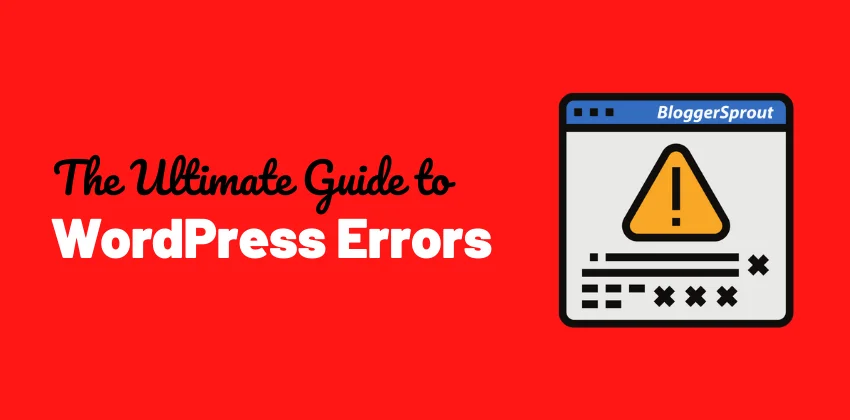
WordPressエージェンシーを雇って問題を解決することもできます。 彼らはあなたのサイトを監視し、起こりうるすべてのエラーとバグを修正します。 WordPress関連のサービスについてはGloriousThemes.comにお問い合わせください。
WordPressの401エラーを修正
それで全部です。
ただし、あなたのニーズは私のものとは異なる場合があります。 どのプラグインがお気に入りですか。現在、サイトで使用していますか? 追加する他の推奨事項はありますか? 以下のコメントであなたの考えを声に出してください!
また、YouTubeを購読して、Facebook、Twitter、Instagramで「いいね」と「フォロー」を行うこともできます。
